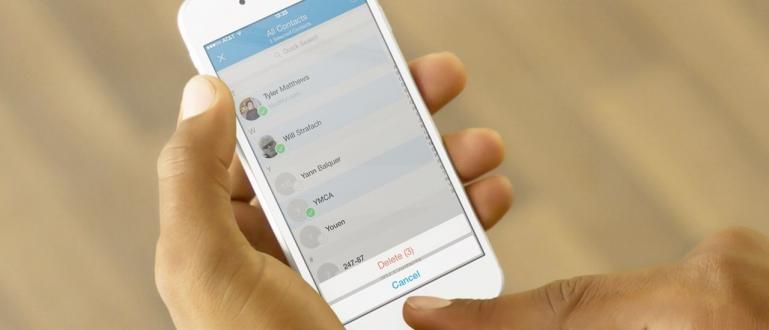Bạn muốn hủy kích hoạt tài khoản Google hoặc Gmail của mình vì sợ bị tấn công? Đây là cách xóa tài khoản Gmail vĩnh viễn mới nhất 2020 trên máy tính xách tay và điện thoại di động.
Cách xóa tài khoản Gmail vĩnh viễn hoặc tạm thời đôi khi bạn cần thực hiện vì nhiều lý do khác nhau.
Cho dù đó là vì bạn muốn thay đổi cái tên vô lý của Gmail, hay có thể vì lý do bảo mật để nó không bị những người vô trách nhiệm lợi dụng.
Tuy nhiên, vấn đề là vẫn còn nhiều người chưa biết cách xóa vĩnh viễn tài khoản Gmail / Google, băng đảng. Bạn cũng là một trong số họ?
Đừng nhầm lẫn! Sau đây Jaka sẽ giải thích đầy đủ cách xóa tài khoản Gmail vĩnh viễn mới nhất 2020. Kiểm tra nó ra!
Cách xóa tài khoản Gmail mới nhất 2020 trên máy tính xách tay & điện thoại di động
Đăng xuất tài khoản Gmail chắc chắn không phải là giải pháp phù hợp nếu bạn muốn thoát khỏi dấu vết của mình vì bạn cảm thấy xấu hổ khi có một tên người dùng vô lý, hoặc thậm chí muốn bảo vệ một tài khoản không còn được sử dụng để tránh bị hacker tấn công.
Bởi vì khi đó bạn thực sự chỉ làm cách hủy kích hoạt tài khoản Gmail của mình mà không thực sự xóa tài khoản đó.
Cách xóa tài khoản Google / Gmail khỏi laptop hoặc thiết bị di động thực ra không quá khó và không cần thêm bất kỳ ứng dụng nào, bạn biết đấy!
Thay vì tò mò, tốt hơn bạn nên xem cách xóa tài khoản Gmail 2020 mới nhất trên máy tính xách tay và điện thoại di động dưới đây.
Cách xóa tài khoản Gmail trên máy tính xách tay
1. Truy cập Trang Tài khoản Google
Bạn truy cập trang //myaccount.google.com/ sau đó vào chuyển hướngDữ liệu & Cá nhân hóa và chọn menu Xóa dịch vụ hoặc tài khoản của bạn.

2. Xóa toàn bộ hoặc vĩnh viễn tài khoản Gmail
Sau đó, bạn chỉ cần chọn một tùy chọn Xóa tài khoản của bạn để biết cách xóa tài khoản Gmail.

3. Xác nhận mật khẩu
Trước đây, Google cũng đã yêu cầu bạn nhập lại mật khẩu mở khóa Tài khoản Google mà bạn có.

4. Xóa tài khoản Gmail
Cuối cùng sẽ có trang xác nhận trước khi xóa tài khoản. Nếu bạn hiểu và đồng ý, bạn chỉ cần kích hoạt dấu hiệu đánh dấu và bấm vào Xóa tài khoản.

Cách xóa tài khoản Google / Gmail trên HP
Đối với những bạn thích sự thực dụng, bạn cũng có thể xóa tài khoản Gmail / Google trực tiếp khỏi điện thoại di động của mình, bạn biết đấy. Phương pháp này rất dễ dàng. Kiểm tra nó ra!
1. Mở ứng dụng Gmail
Mở ứng dụng Gmail trên điện thoại di động của bạn, sau đó nhấp vào biểu tượng ảnh nằm ở góc trên bên phải. Đảm bảo rằng bạn đang sử dụng tài khoản bạn muốn xóa. Nếu vậy, hãy nhấp vào Quản lý tài khoản Google của bạn.

2. Cài đặt Tài khoản Google
Trên trang Tài khoản Google, hãy chọn tab Dữ liệu và cá nhân hóa. Cuộn xuống và chọn một tùy chọn Xóa dịch vụ hoặc tài khoản của bạn. Để xóa tài khoản Gmail, hãy chọn Xóa tài khoản Google của bạn.

3. Xóa tài khoản Gmail
Nhập mật khẩu của tài khoản Gmail mà bạn muốn xóa để xác minh. Sau đó nhấp vào Kế tiếp. Cuộn xuống dưới cùng, sau đó đánh dấu vào các tùy chọn bên dưới. Nếu bạn chắc chắn, hãy nhấp vào tùy chọn Xóa tài khoản.\

Mọi chuyện đã kết thúc rồi! Nếu bạn vẫn cần một giải pháp thay thế cách xóa tài khoản Google / Gmail trên điện thoại di động, Jaka đã thảo luận về vấn đề này trong một bài viết trước, bạn biết đấy!
Ồ vâng, vì để hoàn tất quy trình, trước tiên bạn cần đăng nhập vào tài khoản của mình, do đó bạn có thể chọn tùy chọn 'Quên mật khẩu?' để biết cách xóa tài khoản Gmail quên mật khẩu, băng đảng.
Cũng nên nhớ rằng tất cả dữ liệu được kết nối với tài khoản Google của bạn sẽ tự động bị xóa nếu bạn thực hiện cách xóa tài khoản Gmail vĩnh viễn này.
Vì vậy, để đề phòng, bạn có thể xem cách sao lưu tài khoản Gmail của mình dưới đây.
Cách sao lưu dữ liệu quan trọng từ tài khoản Gmail
Khi đã hiểu rõ rủi ro, có thể một số bạn sẽ ngần ngại xóa tài khoản Google của mình hoặc thậm chí hủy bỏ ý định của mình.
Không cần phải lo lắng, băng đảng. Bạn có thể sao lưu hoặc sao lưu dữ liệu được kết nối với tài khoản Gmail của mình. Các bước thực hiện như sau:
1. Truy cập Trang Tài khoản Google
Trước tiên, bạn chỉ cần truy cập liên kết //myaccount.google.com/ trên trình duyệt. Ở đây bạn luôn hướng tới chuyển hướngDữ liệu và cá nhân hóa sau đó chọn Tải xuống dữ liệu của bạn.

2. Chọn Ứng dụng sao lưu
Tại trang Tải xuống dữ liệu của bạn, bạn chỉ cần chọn dữ liệu ứng dụng nào bạn muốn sao lưu. Cuộn xuống cho đến khi bạn tìm thấy nút Kế tiếp và nhấp vào.

3. Thực hiện sao lưu
Tiếp theo, bạn sẽ được yêu cầu có loại tệp, kích thước sao lưu vào tùy chọn sao chép liên kết, Google Drive hoặc Dropbox cho các địa điểm sao lưu. Nếu bạn nhấp vào Tạo kho lưu trữ.

4. Hoàn tất sao lưu
Nếu vậy, bạn phải đợi một lúc để tất cả dữ liệu của bạn được lưu.sao lưu và bạn có thể tải xuống một bản sao, băng đảng.

Lý do vô hiệu hóa vĩnh viễn tài khoản Gmail

Không thể phủ nhận, việc có một tài khoản Gmail / Google là rất quan trọng. Hơn nữa, điện thoại Android ngày nay đã đồng bộ hóa tất cả dữ liệu trên đám mây và các dịch vụ khác của Google.
Mặc dù vậy, có những lúc mọi người muốn xóa tài khoản Gmail / Google của mình vì một lý do nào đó. Nhưng, lý do là gì? Coi nào!
Không hoạt động: Lý do phổ biến nhất là do Gmail không còn hoạt động. Bạn đã bao giờ tạo một email mới để có thể bắt đầu chơi lại Mobile Legends từ đầu chưa? Vì vậy, nếu bạn không sử dụng nó, tốt hơn là chỉ cần xóa Gmail.
tên tài khoản Diễn quá: Google không cho phép người dùng thay đổi tên người dùng. Nếu tên người dùng của bạn là vô lý, tốt hơn là bạn nên xóa nó và tạo một tên mới hơn là bị coi là không chuyên nghiệp.
Tài khoản bị tấn công: Nguyên nhân nguy hiểm nhất là do tài khoản Gmail của bạn bị hack / hack. Nếu bạn bị tấn công, tốt hơn bạn nên xóa nó nhanh chóng vì tất cả dữ liệu được đồng bộ hóa trong tài khoản Google của bạn đều có thể được truy cập thông qua tài khoản Gmail của bạn.
Những điều cần tìm trước khi đóng tài khoản Gmail của bạn

Như bạn đã biết, ngày nay tài khoản Gmail được kết nối với tất cả các dịch vụ hữu ích trong cuộc sống hàng ngày. Bắt đầu từ Google+, Google Drive thậm chí YouTube chỉ để giải trí.
Bây giờ trước khi bạn đưa ra quyết định thống nhất xóa tài khoản Google hay Gmail của mình, bạn phải hiểu những rủi ro mà bạn phải đối mặt sau đó, băng nhóm.
Dưới đây là một số điều bạn cần chú ý trước khi thực hành cách xóa vĩnh viễn tài khoản Gmail:
Bạn không thể truy cập thư trong Gmail, lời nhắc trong Lịch, tệp trong Drive và các dịch vụ khác được kết nối với tài khoản Gmail của bạn.
Mọi thứ bạn đã mua trên Cửa hàng Google Play, Play Phim, Play Sách hoặc Play Âm nhạc sẽ bị mất.
Danh sách liên hệ Android mà bạn đã lưu trong tài khoản Gmail của mình sẽ biến mất.
Bạn không thể tạo tài khoản Gmail với tên tài khoản mặt sau giống nhau.
Và nhiều hơn nữa.
Đó là các bước về cách xóa vĩnh viễn tài khoản Gmail / Google trên máy tính xách tay và điện thoại di động một cách dễ dàng và bạn có thể tự thực hiện.
Để biết cách xóa vĩnh viễn tài khoản Gmail trên điện thoại di động Xiaomi, OPPO hoặc vivo, bạn có thể làm theo các bước mà Jaka đã đưa ra ở trên vì chúng đều giống nhau.
Hy vọng với hướng dẫn này, bạn có thể bảo mật dữ liệu cá nhân của mình và đừng quên cẩn thận trước khi thực hiện. Chúc may mắn!
Cũng đọc các bài báo về Gmail hoặc các bài báo thú vị khác từ Satria Aji Purwoko.